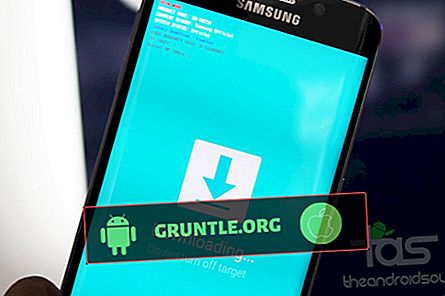Les problèmes de son dans les appareils mobiles sont généralement liés à des dommages matériels. Néanmoins, il existe également des cas où des facteurs liés aux logiciels sont à blâmer. Dans cet article, un problème pertinent concerne un iPhone qui a perdu ses fonctions sonores après la mise en œuvre récente de la mise à jour iOS 13. Lisez la suite pour savoir comment réparer un iPhone qui n'a pas de son dans iOS 13.
Avant de poursuivre, n'hésitez pas à parcourir nos pages de dépannage pour trouver des solutions potentielles à d'autres problèmes de vos autres appareils Apple. Si votre appareil iOS figure dans la liste de nos appareils pris en charge, vous pouvez visiter sa page de dépannage exclusive et trouver le problème avec lequel vous avez besoin d'aide. Vous pouvez faire référence à ou utiliser nos solutions fournies et solutions de rechange si nécessaire. Si vous préférez obtenir une assistance directe de notre part, il vous suffit de remplir notre questionnaire sur les problèmes iOS et de cliquer sur Soumettre pour nous contacter.
Dépannage du bogue sonore iOS 13 sur un iPhone, pas de son sous iOS 13
Avant de commencer le dépannage, essayez de retirer tout accessoire de votre iPhone, tel qu'un boîtier de protection ou un cache. Cela pourrait bloquer le microphone ou le haut-parleur et affecter ainsi la sortie audio. Après avoir retiré les accessoires de votre iPhone, ouvrez toutes les applications activant le son pour vérifier si le son de votre iPhone a été restauré. Si le son n'est toujours pas audible, reportez-vous à ces solutions de contournement simples pour supprimer tous les coupables possibles liés au logiciel. N'oubliez pas de vérifier les fonctions audio de votre téléphone en faisant sonner votre appareil ou en lançant des applications sonores.
Première solution: Relevez le commutateur de sonnerie.
La position de l'interrupteur de sourdine / sonnerie de votre iPhone le rend plus susceptible de basculer en avant et en arrière. Ainsi, il est très possible que votre iPhone soit simplement mis en sourdine involontairement. Lorsque le commutateur de sonnerie est réglé sur muet, vous n'entendez aucun son provenant de votre iPhone. Pour vous assurer que ce n'est pas la cause sous-jacente, vérifiez ce commutateur. Si vous voyez une barre orange / rouge, cela signifie que votre téléphone est réglé sur muet. Vous devez donc l'inverser dans la direction opposée pour le ramener en mode de sonnerie.
Deuxième solution: redémarrez votre iPhone sans son sous iOS 13 (réinitialisation logicielle).
De nombreux problèmes peuvent être résolus en redémarrant simplement votre appareil. C'est donc souvent la première solution recommandée pour résoudre les problèmes aléatoires liés à l'iPhone. Il est également conseillé d'effectuer une réinitialisation logicielle après chaque installation de nouvelle application ou de mise à jour logicielle, car cela sert à confirmer que votre appareil applique les dernières modifications apportées au système. Le processus d’exécution d’une réinitialisation logicielle varie d’un modèle d’iPhone à l’autre.
Sur iPhone X et ses variantes, une réinitialisation logicielle est effectuée de la manière suivante:
- Appuyez sur le bouton latéral / supérieur et maintenez-le enfoncé, ainsi que sur le bouton Volume de votre téléphone.
- Relâchez les deux boutons lorsque le curseur Slide to Power Off apparaît.
- Faites glisser le curseur vers la droite pour éteindre complètement votre appareil.
- Attendez quelques secondes pour que votre téléphone reste éteint.
- Appuyez ensuite de nouveau sur le bouton latéral / supérieur jusqu'à ce que le logo Apple apparaisse.
- Relâchez le bouton et laissez votre téléphone terminer sa séquence de démarrage.
Sur un iPhone 8 Plus et des modèles antérieurs avec un bouton d'accueil physique, une réinitialisation logicielle est effectuée comme suit:
- Appuyez sur le bouton latéral (Alimentation) et maintenez-le enfoncé pendant quelques secondes jusqu'à ce que le message Slide To Power Off (Glisser pour éteindre) apparaisse.
- Faites glisser le curseur vers la droite pour éteindre complètement votre appareil.
- Au bout de 30 secondes, maintenez enfoncé le bouton latéral (alimentation) jusqu'à ce que le logo Apple apparaisse.
Laissez votre appareil terminer le redémarrage, puis vérifiez si cela résout le problème d'absence de son sur votre iPhone.
LIRE AUSSI: Comment réparer iPhone X iOS 13 Aucune erreur de service, impossible d'envoyer / recevoir des messages texte
Troisième solution: gérer / régler le volume.
L'une des raisons évidentes pour lesquelles vous n'entendrez aucun son provenant de votre iPhone est que son volume a peut-être été réglé sur un niveau inférieur, si ce n'est le plus bas. Cela est possible surtout si la mise à jour annule automatiquement vos paramètres et réduit ainsi le niveau de volume de votre téléphone. Pour résoudre ce problème, procédez comme suit pour vérifier et gérer les paramètres de volume de votre iPhone:
En plus d'appuyer sur les touches de volume physiques situées sur le côté de votre appareil, vous pouvez également accéder au niveau sonore de votre téléphone et y apporter les ajustements nécessaires via le centre de contrôle.
- Si vous utilisez un iPhone X ou une série ultérieure, l’ouverture du Centre de contrôle s’effectue en glissant votre doigt depuis le coin supérieur droit de l’écran.
- Sur d’autres modèles antérieurs, le lancement du Centre de contrôle est effectué en balayant du haut vers le bas de l’écran.
Une fois que vous avez ouvert le Control Center, appuyez sur puis faites glisser l'icône du volume au niveau souhaité.
Dans iOS 13, une fonctionnalité Volume HUD mise à jour est ajoutée. Il s'agit d'une nouvelle interface de volume qui peut être étendue à partir d'une petite barre située sur le côté de l'écran de votre iPhone et qui s'affiche lorsque vous appuyez pour la première fois sur les boutons d'augmentation ou de diminution du volume. La barre devient encore plus fine au fur et à mesure que vous ajustez le volume sur votre appareil iOS. La nouvelle palette de volume se trouve également sur le côté gauche de votre appareil, en mode portrait.
Voyez si tous ces réglages permettraient de résoudre le problème d'absence de son sur votre iPhone sous iOS 13.
Quatrième solution: Désactivez Bluetooth sur votre iPhone.
Une autre raison possible pour laquelle vous n'entendez aucun son provenant des haut-parleurs de votre iPhone est le fait qu'il est actuellement associé à un périphérique audio compatible Bluetooth. Si cela se produit, le son de votre iPhone est acheminé vers l'appareil auquel il est connecté. Pour effacer cela, désactivez Bluetooth dans les paramètres de votre iPhone, pour désactiver toutes les connexions Bluetooth actives. Il suffit de suivre ces étapes:
- Depuis votre écran d'accueil, appuyez sur Paramètres .
- Sélectionnez Bluetooth .
- Basculez le commutateur Bluetooth pour désactiver la fonction.
Dans iOS 13, Bluetooth peut maintenant être géré via le Control Center. Il suffit de relever le centre de contrôle depuis n’importe quel écran, puis d’appuyer longuement sur le menu à quatre icônes comprenant Bluetooth. Appuyez ensuite sur l'icône Bluetooth pour désactiver la fonction.
Cinquième solution: Désactivez la fonction Ne pas déranger (NPD).
Lorsqu'elle est activée, la fonction NPD ou Ne pas déranger éteint tous les sons de votre iPhone, à l'exception des alarmes. Pour vous assurer que la nouvelle mise à jour iOS n'a pas activé cette fonctionnalité, vérifiez vos paramètres et apportez les modifications nécessaires. Il suffit de se référer à ces étapes:
Ouvrez le centre de contrôle sur votre iPhone.
Recherchez l'icône DND (croissant de lune), puis appuyez dessus pour désactiver la fonction, si nécessaire.
Vous pouvez également désactiver Ne pas déranger de manière permanente via les paramètres de votre iPhone. Il suffit de se référer à ces étapes:
- Depuis l'écran d'accueil, appuyez sur Paramètres .
- Sélectionnez Ne pas déranger .
- Appuyez sur le commutateur en regard de Ne pas déranger pour désactiver la fonction.
Les fonctionnalités audio de votre iPhone sont maintenant activées. Essayez de voir si cela résout également le problème de non son dans iOS 13.
LIRE AUSSI: Comment résoudre le bug de notification de l'iPad Pro 2020 2020 iOS 13, les sons d'alerte sont diffusés en mode silencieux
Sixième solution: réinitialiser tous les paramètres.
Les autres paramètres mal configurés, y compris les remplacements erratiques de la dernière mise à jour iOS, doivent également être éliminés. Chacune de ces configurations défectueuses peut avoir provoqué des conflits entre les fonctions audio de votre téléphone et l'empêcher de restituer les sorties audio / son comme prévu. Pour résoudre ce problème, la réinitialisation de tous les paramètres de votre iPhone peut vous aider. Cela effacera tous vos paramètres actuels et vos options personnalisées, puis restaurera les valeurs d'origine. Cela n'affecte aucune information sauvegardée dans la mémoire interne, il n'est donc pas nécessaire de sauvegarder des fichiers. Il suffit de procéder à ces étapes chaque fois que vous êtes tous ensemble:
- Depuis votre écran d'accueil, appuyez sur Paramètres .
- Sélectionnez Général .
- Faites défiler jusqu'à et appuyez sur Réinitialiser .
- Sélectionnez l'option Réinitialiser tous les paramètres.
- Entrez le code de votre appareil lorsqu'il vous est demandé de continuer.
- Confirmez que vous souhaitez réinitialiser tous les paramètres de votre téléphone.
Une fois la réinitialisation terminée, vous devez réactiver les fonctionnalités nécessaires individuellement afin de pouvoir les utiliser à nouveau sur votre téléphone.
Dernier recours: effacez votre iPhone et restaurez les paramètres d'usine par défaut (réinitialisation des paramètres d'usine).
Si tout le reste ne résout pas le problème et que votre iPhone n’a toujours pas de son dans iOS 13, le recours à des solutions plus avancées, telles que la réinitialisation des paramètres d’usine ou la restauration iOS, peut être considéré comme l’un des derniers moyens de résoudre le problème. Si vous souhaitez continuer à dépanner, vous pouvez continuer avec une réinitialisation d'usine. Cela effacera tout du système de votre iPhone, y compris toutes les données sauvegardées dans la mémoire interne. Pour récupérer ensuite toutes les données importantes, sauvegardez-les sur iCloud ou iTunes avant de réinitialiser votre téléphone. Il suffit de se référer à ces étapes lorsque vous êtes prêt:
- Sauvegardez tous vos fichiers importants de votre iPhone, si nécessaire.
- Appuyez sur Paramètres depuis l'écran d'accueil.
- Sélectionnez Général .
- Tapez sur Réinitialiser .
- Appuyez sur l'option pour effacer tout le contenu et les paramètres.
- Si vous y êtes invité, entrez le code de votre appareil pour continuer.
- Confirmez que vous souhaitez réinitialiser votre iPhone et restaurez ses paramètres d'usine.
Vous pouvez également utiliser iTunes pour effacer manuellement votre appareil et restaurer ses paramètres d'usine par défaut à l'aide d'un ordinateur. Si vous choisissez cette méthode, vous pouvez sauvegarder les données de votre iPhone directement sur le disque dur de votre ordinateur via iTunes. Il suffit de suivre ces étapes:
- Ouvrez iTunes sur votre ordinateur, si ce n'est déjà fait.
- Connectez votre iPhone à l'ordinateur avec le câble USB ou le câble Lightning fourni.
- Attendez qu'iTunes reconnaisse votre appareil et vous verrez alors l'icône de votre iPhone dans iTunes.
- Cliquez pour sélectionner votre iPhone lorsqu'il apparaît dans iTunes.
- Ensuite, accédez à la section Résumé .
- Cliquez sur le bouton Restaurer [iPhone] .
- Si vous y êtes invité, cliquez à nouveau sur le bouton Restaurer pour confirmer. iTunes commence alors à effacer votre appareil, puis tente de télécharger la dernière version du micrologiciel disponible.
Suivez le reste des commandes à l'écran pour terminer la réinitialisation et restaurer votre iPhone dans iTunes. Après la réinitialisation, les paramètres d'usine par défaut sont rétablis. Vous devez donc configurer votre iPhone comme neuf pour pouvoir le réutiliser ultérieurement.
LIRE AUSSI: Comment réparer iOS 13 ghost touch bug sur votre iPhone, l'écran réagit même lorsqu'il n'est pas touché
Vous rencontrez toujours des problèmes avec votre iPhone qui n'a pas de son sous iOS 13?
Ce que vous traitez est probablement attribué à certains composants audio endommagés. Bien que les symptômes aient commencé depuis une mise à jour, il est toujours possible que votre appareil ait déjà subi des dommages physiques. Pour éliminer ce problème, vous pouvez apporter votre iPhone au centre de service agréé Apple le plus proche dans votre région et le faire examiner par un technicien. À ce stade, la réparation peut être la clé pour résoudre le problème.
Pour obtenir une assistance supplémentaire et des recommandations, contactez le support Apple pour faire remonter le problème.
Connecte-toi avec nous
Nous nous engageons à aider nos lecteurs à résoudre les problèmes liés à leur téléphone et à apprendre à utiliser correctement leurs appareils. Par conséquent, si vous rencontrez d'autres problèmes, vous pouvez visiter notre page de dépannage afin de vérifier par vous-même les articles déjà publiés contenant des solutions aux problèmes courants. De plus, nous créons des vidéos pour montrer comment les choses se font sur votre téléphone. Visitez notre chaîne Youtube et veuillez vous y abonner. Merci.


![Comment résoudre le problème de connexion Wi-Fi lente sur votre Galaxy S8 [Guide de dépannage]](https://cdn.gruntle.org/files/3079/3079-min.jpg)